Выборочная цветокоррекция фотоснимков
Использование тяжеловесных и ресурсоемких графических редакторов не всегда удобно при обработке фотоснимков. Порой для получения желаемого результата достаточно всего одной программы, которая выполняет определенные функции, необходимые для редактирования снимка.
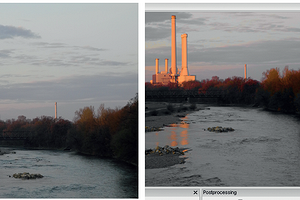
Использование тяжеловесных и ресурсоемких графических редакторов не всегда удобно при обработке фотоснимков. Порой для получения желаемого результата достаточно всего одной программы, которая выполняет определенные функции, необходимые для редактирования снимка.
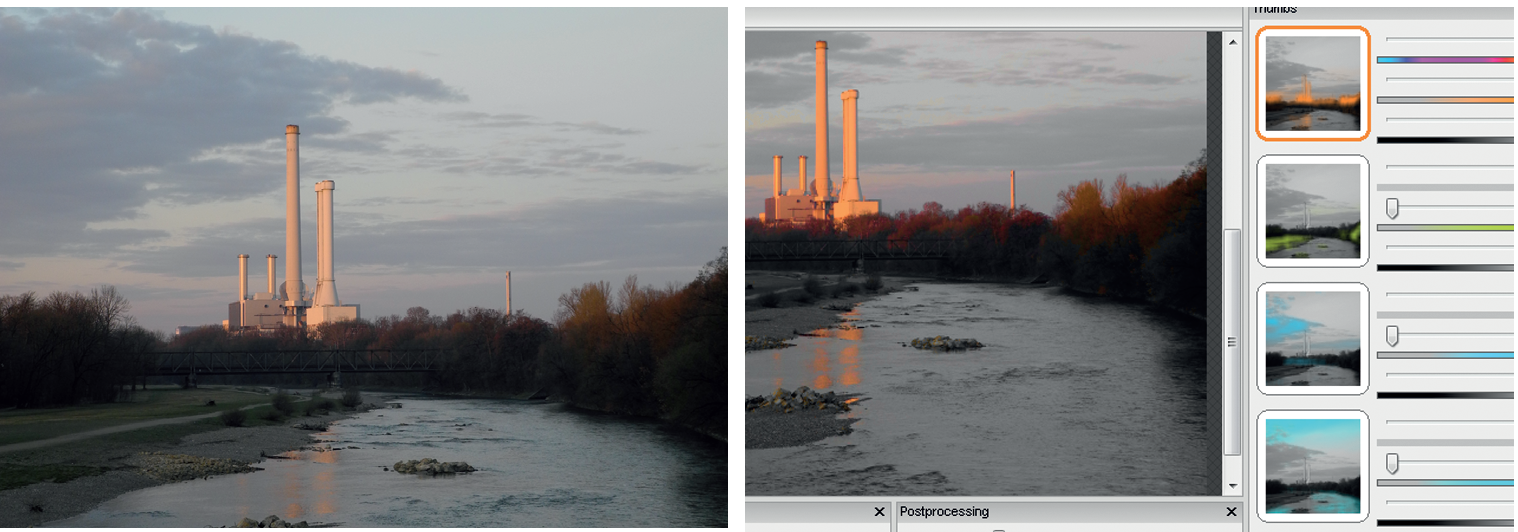 На исходном снимке (слева) электростанция выглядит серой и скучной — без обработки не обойтись. В нашем примере Tintii сделала оттенок лучей восходящего солнца, падающих на электростанцию, более ярким При этом потребуется гораздо меньше ресурсов и работа происходит быстрее, поскольку утилите не нужно подгружать большое количество инструментов и плагинов.
На исходном снимке (слева) электростанция выглядит серой и скучной — без обработки не обойтись. В нашем примере Tintii сделала оттенок лучей восходящего солнца, падающих на электростанцию, более ярким При этом потребуется гораздо меньше ресурсов и работа происходит быстрее, поскольку утилите не нужно подгружать большое количество инструментов и плагинов.
Одним из таких решений является Tintii. Эта небольшая программа для редактирования изображений, которая позволяет повышать или понижать насыщенность отдельных оттенков. Она определяет наиболее заметные цвета на фотографии и на основе этого формирует в правом меню инструменты для работы с цветовой насыщенностью. В результате обработка фото обычно занимает всего пару секунд.
К сожалению, Tintii доступна только в платной версии. Купить ее можно на официальном сайте производителя (indii.org/software/tintii): отдельное приложение стоит $4,99 (150 руб.), а плагин для Photoshop или Paint Shop Pro обойдется уже в $29,99 (900 руб.).
Чтобы посмотреть на возможности инструмента и убедиться, подходит ли он вам, можно воспользоваться пробной версией. Срок ее использования ограничен 21 днем. По умолчанию программа будет инсталлирована в качестве отдельного приложения, но если на вашем ПК установлены Photoshop или Paint Shop Pro, файлы плагина автоматически переместятся в требуемую папку. Мы использовали Tintii как отдельный инструмент. После запуска программы перейдите по пути «File | Open» и выберите фотографию для обработки. Вы можете открыть и несколько изображений сразу — они появятся в новой вкладке под панелью инструментов. В этом случае, чтобы перейти к нужному снимку, кликните по соответствующей вкладке. После этого в правом поле вы можете быстро скорректировать цвета с помощью предложенных программой вариантов обработки, а ползунками осуществить более точную настройку.






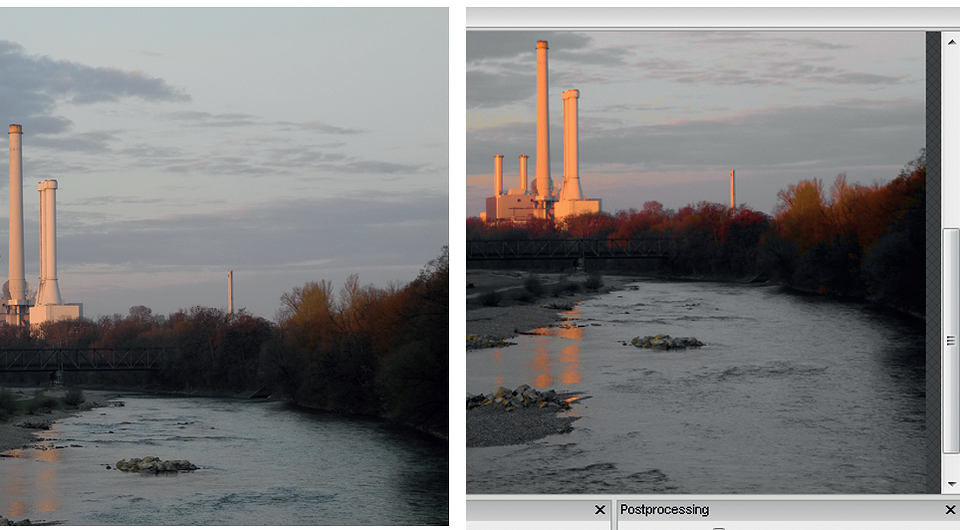






 Читайте нас в социальных сетях
Читайте нас в социальных сетях